Księgowanie ulgi na złe długi
System rozrachunków programu księgowego online mKsiegowa.pl wyposażony jest w ułatwienia korekty VAT w związku z opóźnieniami w płatnościach. Na ekranie Przegląd Rozliczeń z Dostawcami w module Zakupy program sygnalizuje nie rozliczone faktury zakupu, które wymagają korekty podatkowej.
Konfiguracja
Domyślnie sygnalizowanie korekt kosztów po dacie wymaganej zapłaty jest wyłączone w programie.
Mechanizm można włączyć w Ustawieniach Systemowych i Księgi Głównej, w pozycji Konto Wyksięgowania Kosztów Niezapłaconych Faktur. Konto tutaj ustawione używane jest w programie do podpowiedzi konta wyksięgowania kosztów (strona Winien).
Sposób księgowania i wyksięgowania korekt
Program sygnalizuje ikonką  w prawej kolumnie:
w prawej kolumnie:
- jeżeli faktura lub jej część nie jest zapłacona przez 30 dni od terminu płatności, który nie jest dłuższy niż 60 dni
- jeżeli faktura lub jej część nie jest zapłacona przez odpowiednią ilość dni od daty jest zaksięgowania w koszty (dla terminu płatności > 60 dni)

Utworzenie dokumentu przeksięgowania
Po kliknięciu ikonki  w prawej kolumnie program tworzy dokument typu Pozycje Dziennika. Sposób pracy z dokumentem jest taki sam jak przy zwykłym wprowadzaniu dokumentów księgowych.
w prawej kolumnie program tworzy dokument typu Pozycje Dziennika. Sposób pracy z dokumentem jest taki sam jak przy zwykłym wprowadzaniu dokumentów księgowych.
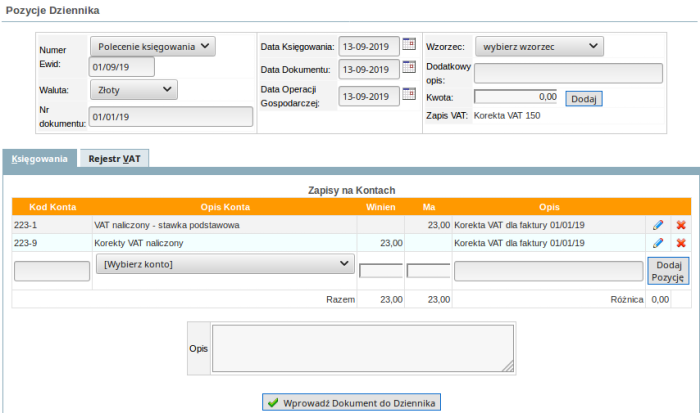
Dokument można zmieniać ustalając w szczególności kwoty wyksięgowanych kosztów podatkowych oraz konta. Program wykorzystuje domyślnie konta księgowania faktury oraz po stronie Winien konto w Ustawieniach Systemowych i Księgi Głównej.
Po uzgodnieniu kont i kwot kliknij klawisz Wprowadź dokument u dołu ekranu.
Sygnalizowanie korekt podczas zapłaty dokumentów
Skorygowane koszty są sygnalizowane podczas dokonywania zapłaty i rozliczenia faktur w ekranie Płatności dla Dostawców.
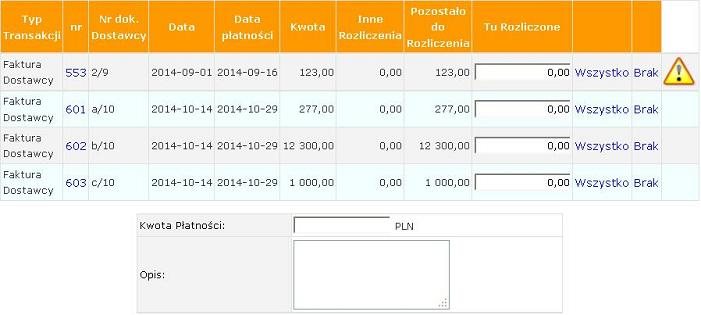
Sygnalizowanie wprowadzonych korekt
Wprowadzone dokumenty przeksięgowania kosztów sygnalizowane są na ekranie Przegląd Rozliczeń z Dostawcami za pomocą ikonki  . Jednocześnie pojawia się ikonka wycofania korekty w przypadku uregulowania zapłaty za fakturę
. Jednocześnie pojawia się ikonka wycofania korekty w przypadku uregulowania zapłaty za fakturę 

Klikając na ikonkę  można podejrzeć dokument przeksięgowania kosztów jak na poniższym przykładzie:
można podejrzeć dokument przeksięgowania kosztów jak na poniższym przykładzie:
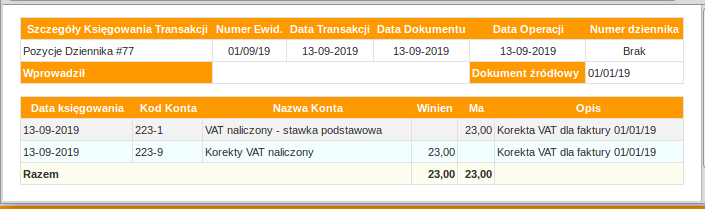
Wycofanie wprowadzonych korekt
Za pomocą ikonki  można wycofać wprowadzone korekty przez dokonanie księgowań odwrotnych. Księgowanie odwrotne jest typu Pozycje Dziennika. Na ekranie można skorygować wartość księgowania w zależności od zapłaconej kwoty faktury.
można wycofać wprowadzone korekty przez dokonanie księgowań odwrotnych. Księgowanie odwrotne jest typu Pozycje Dziennika. Na ekranie można skorygować wartość księgowania w zależności od zapłaconej kwoty faktury.
rfejsu systemu. Domyślnym językiem jest polski. W podstawowej wersji programu masz do wyboru języki polski i angielski. Na specjalne życzenie zespół mKsięgowej może zainstalować jeden z kilkunastu dostępnych tłumaczeń interfejsu.
Różne
- W sekcji Różne:
- Pokazuj wskazówki dla nowych użytkowników - możesz włączyć lub wyłączyć wskazówki pojawiające się w niebieskich ramkach.
- Wyświetlanie informacji KG - włączenie tej opcji umożliwia oglądanie księgowań wprowadzanych dokumentów (faktur, płatności, itd).
- Aby w rozwijalnych listach kartoteki towarowej przy nazwie towaru wyświetlany był jego indywidualny kod, zaznacz opcję Wyświetlanie kodów towarów. Dotyczy ekranów wprowadzania dokumentów (zamówień, faktur, itd.).
- włączenie Wyświetlanie ilości towarów w selektorach pozwala na podgląd ilości towaru w magazynie bezpośrednio w rozwijanej liście towarowej. Dotyczy ekranów wprowadzania dokumentów sprzedaży (zamówień, faktur, itd.) oraz niektórych selektorów.
- Temat graf służy do wyboru skórki programu.
- Zakładka startowa - moduł (zakładka) programu wybrana po zalogowaniu.
- Wyświetlaj raporty w oddzielnym oknie - wszystkie raporty i dokumenty typu oferty, czy faktury są w programie przygotowywane najczęściej jako plik pdf. Jeżeli opcja jest zaznaczona, wtedy program otwiera nowe okno przeglądarki w celu wyświetlenia raportu lub dokumentu (pliku pdf). Niezbędne jest w takim przypadku włączenie wyskakujących okienek w konfiguracji przeglądarki. Jeżeli opcja jest wyłączona, dokument jest wyświetlany w tym samym oknie i trzeba kliknąć klawisz Wstecz przeglądarki, aby wrócić do programu.
- Rozmiar strony wyników wyszukiwania to określenie ilości wyświetlanych dokumentów na jednej stronie w przeglądarce. Dla ekranu komputera o małej rozdzielczości warto dostosować liczbę wyświetlanych wierszy tak, aby efekt ustawiania przeglądarki na górę przy każdym odświeżeniu strony nie utrudniał pracy.
- Pamiętaj ostatnią datę dokumentu - jeżeli opcja jest ustawiona, wówczas program podczas wprowadzania nowego dokumentu (dokument księgowy, faktura, oferta, itd.) podpowiada datę ostatnio wprowadzanego dokumentu; jeżeli opcja nie jest ustawiona, wówczas program podpowiada datę bieżącą.
- Okres wprowadzania/przeszukiwania dokumentów - tutaj można wybrać miesiąc, za który księgowane są dokumenty. Ustawienie tej opcji powoduje jedynie automatyczne podpowiadanie zakresu dat przy przeglądaniu dokumentów i raportowaniu (np. w opcji Dziennik Księgowań).
Po wprowadzeniu własnych ustawień wyświetlania zatwierdź zmiany, klikając  u dołu ekranu.
u dołu ekranu.

